CAD绘制关于圆的创意图形(9)
CAD作为一款热门的制图软件,我们可以用其来绘制各种图形,下面小编我为大家带来的是CAD中绘制一个花瓣状的圆的创意图形的步骤,小伙伴们一起来看看吧!
1.首先我们将中望CAD软件打开,点击左侧的正多边形工具,绘制一个正六边形,然后使用直线命令绘制出过边长中点和图形中点的线段,效果图如下。
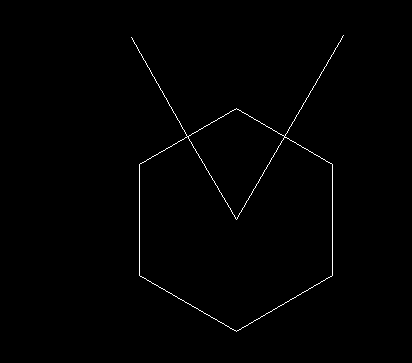
2.点击上方菜单栏中的绘图,选择圆,点击三点,选择图形端点和中点,绘制一个圆,然后点击回车键,点击直角与圆的交点、和正六边形的端点,绘制另一个圆。
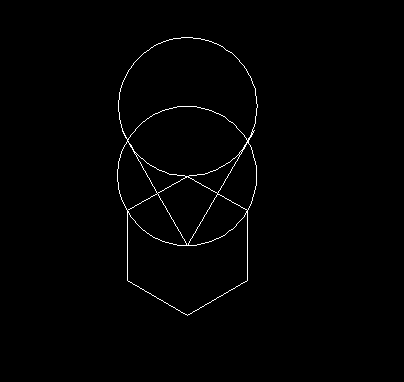
3.将多余的线段删去,然后在命令行中输入AR,中点选择正六边形中点,项目总数为6,旋转角度为360,选择两条圆弧,得到图形如下。
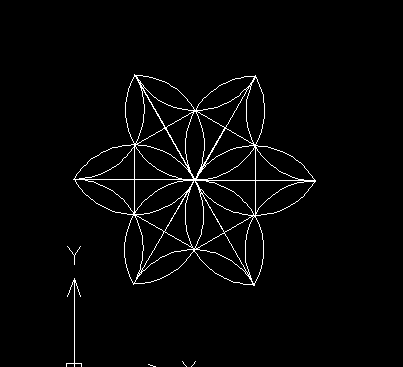
4.最后我们将正六边形删去,命令行输入H,对图形进行图案填充,得到图形如下所示。
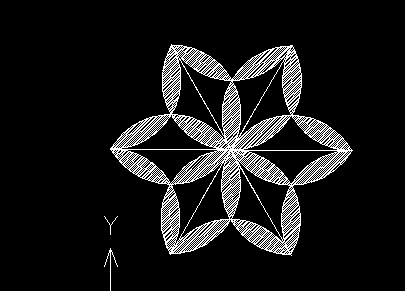
以上就是CAD中绘制一个花瓣形圆的创意图形的方法,感谢大家的阅读!
推荐阅读:CAD软件
推荐阅读:三维CAD
·定档6.27!中望2024年度产品发布会将在广州举行,诚邀预约观看直播2024-06-17
·中望软件“出海”20年:代表中国工软征战世界2024-04-30
·2024中望教育渠道合作伙伴大会成功举办,开启工软人才培养新征程2024-03-29
·中望将亮相2024汉诺威工业博览会,让世界看见中国工业2024-03-21
·中望携手鸿蒙生态,共创国产工业软件生态新格局2024-03-21
·中国厂商第一!IDC权威发布:中望软件领跑国产CAD软件市场2024-03-20
·荣耀封顶!中望软件总部大厦即将载梦启航2024-02-02
·加码安全:中望信创引领自然资源行业技术创新与方案升级2024-01-03
·玩趣3D:如何应用中望3D,快速设计基站天线传动螺杆?2022-02-10
·趣玩3D:使用中望3D设计车顶帐篷,为户外休闲增添新装备2021-11-25
·现代与历史的碰撞:阿根廷学生应用中望3D,技术重现达·芬奇“飞碟”坦克原型2021-09-26
·我的珠宝人生:西班牙设计师用中望3D设计华美珠宝2021-09-26
·9个小妙招,切换至中望CAD竟可以如此顺畅快速 2021-09-06
·原来插头是这样设计的,看完你学会了吗?2021-09-06
·玩趣3D:如何使用中望3D设计光学反光碗2021-09-01
·玩趣3D:如何巧用中望3D 2022新功能,设计专属相机?2021-08-10
·CAD花瓶设计技巧2020-05-20
·CAD字体文件类别2023-07-20
·CAD绘制三角形的创意图形2022-10-26
·CAD如何使用阵列命令AR写弧形文字2018-08-10
·CAD中圆角、倒角的一些技巧2018-04-27
·CAD标注样式管理器中预览图线与图层实际不符2021-06-02
·CAD栅格功能的应用2021-03-08
·CAD如何快速显示并居中图形2019-07-18














